Impressão de Layout de Página
A função de impressão de layout de página permite imprimir mais de uma imagem de página em uma única folha de papel.
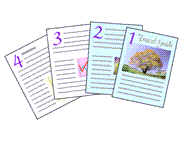
|

|
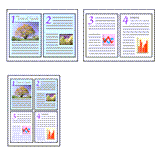
|

|
Defina a impressão de layout de página
Selecione um número de layout da página em 1 em 1 (1 on 1) para 16 em 1 (16 on 1) na lista Layout da página (Page Layout) na aba Configurar página (Page Setup).
As configurações atuais são exibidas na visualização das configurações no lado esquerdo do driver da impressora.Selecione o tamanho do papel de impressão
Selecione o tamanho do papel colocado na impressora na lista Tamanho do papel da impressora (Printer Paper Size).
Defina o número de páginas a serem impressas em uma folha e a ordem de páginas
Se necessário, clique em Preferências... (Preferences...), especifique as configurações a seguir na caixa de diálogo Impr. layout página (Page Layout Printing) e clique em OK.
- Ordem das páginas (Page Order)
- Para alterar a ordem de organização das páginas, selecione um método de posicionamento na lista.
- Borda da página (Page Border)
- Para imprimir uma borda em cada página do documento, marque essa caixa de seleção.
- Excluir documentos de uma página da Impressão de layout da página (Exclude single page documents from Page Layout Printing)
- Se você adicionar uma marca de seleção, os documentos de uma página serão impressos em uma única folha sem executar a impressão de layout de página.
Conclua a configuração
Clique em OK na guia Configurar página (Page Setup).
Quando você executa a impressão, o número de páginas especificado será organizado em cada folha de papel na ordem especificada.
